아이폰 앱 강제종료 단축키와 응급 조치
현대의 스마트폰 사용자가 직면하는 다양한 문제 중 하나는 앱이 예기치 않게 멈추거나 제대로 작동하지 않는 경우입니다. 특히 아이폰 사용자들은 앱을 강제로 종료해야 할 상황이 종종 발생합니다. 본 글에서는 아이폰에서 앱을 강제 종료하는 방법과 이와 관련된 응급 조치를 알아보겠습니다. 이를 통해 사용자 여러분이 아이폰을 더욱 효율적으로 활용할 수 있도록 돕고자 합니다.

아이폰에서 앱 강제 종료 방법
아이폰에서 앱을 종료하는 방법은 모델에 따라 조금씩 다르게 적용됩니다. 최신 모델에서는 홈 버튼이 없는 대신 제스처를 통해 앱 전환 화면에 접근할 수 있습니다. 이 절차는 사용자가 실제로 사용하고 있는 앱을 특정 방식으로 종료할 수 있는 기회를 제공합니다.
홈 버튼 없는 모델에서의 종료 방법
- 아이폰 화면 하단에서 위로 스와이프하여 중간에서 멈춥니다.
- 최근에 사용했던 앱들이 화면에 나타납니다. 종료하고자 하는 앱을 찾아 좌우로 스와이프하여 선택합니다.
- 해당 앱의 미리보기 화면을 위로 쓸어올리면 앱이 강제 종료됩니다.
홈 버튼이 있는 모델에서의 종료 방법
- 홈 버튼을 두 번 클릭하여 최근 사용한 앱 목록을 엽니다.
- 종료할 앱을 찾아 위로 쓸어올려 강제로 종료합니다.
아이폰은 멀티태스킹을 지원하지만 전체 앱을 한 번에 종료하는 기능은 제공하지 않습니다. 이는 애플이 사용자의 경험을 고려하여 설계한 것으로, 각 앱이 백그라운드에서 일시 정지하여 리소스를 최소화하는 방식으로 작동합니다.
앱을 종료해야 하는 이유
많은 사용자들은 PC와 모바일 환경의 차이를 잘 인식하지 못하는 경우가 있습니다. 일반적으로 PC에서 프로그램이 활성화되면 CPU와 RAM의 리소스를 사용하게 되며, 이로 인해 시스템 성능에 영향을 미칠 수 있습니다. 따라서 사용하지 않는 프로그램을 종료하는 것이 좋은 습관으로 자리 잡았습니다. 그러나 아이폰의 경우 상황이 다릅니다.
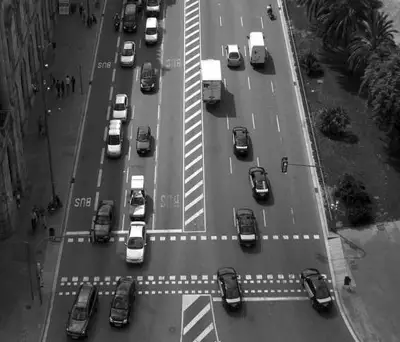
아이폰의 멀티태스킹 방식
아이폰의 iOS는 사용자가 앱을 종료하지 않아도 효율적으로 관리됩니다. 사용하지 않는 앱은 백그라운드에서 일시 정지되며, CPU 사용량도 최소화됩니다. 이러한 메커니즘 덕분에 사용자는 앱을 빠르게 재실행할 수 있으며, 더욱 만족스러운 경험을 누릴 수 있습니다.
아이폰 앱 강제 종료 후 응급 조치
앱을 강제로 종료한 후에도 문제가 지속될 경우, 다음과 같은 추가적인 조치를 고려할 수 있습니다.
소프트웨어 업데이트
가장 먼저 확인해야 할 사항은 iOS 버전입니다. 설정에서 ‘일반’으로 이동한 후 ‘소프트웨어 업데이트’ 항목을 선택해 최신 버전으로 업데이트하는 것이 좋습니다. 최신 업데이트는 버그 수정과 보안을 강화하여 전반적인 성능 향상에 기여합니다.
저장 공간 관리
저장 공간이 부족할 경우 앱이 제대로 작동하지 않을 수 있습니다. 설정 메뉴에서 ‘아이폰 저장 공간’으로 이동하여 불필요한 앱이나 파일을 삭제해 저장 공간을 확보하는 것이 좋습니다.
강제 재부팅
재부팅으로 문제를 해결할 수 있는 경우도 많습니다. 강제 재부팅 방법은 모델에 따라 다르므로, 기종에 맞는 절차를 따라야 합니다.
- 아이폰 X 및 이후 모델: 볼륨 높이기 버튼을 눌렀다가 손을 떼고, 볼륨 낮추기 버튼도 같은 방식으로 누른 후, 전원 버튼을 길게 눌러 애플 로고가 나타날 때까지 유지합니다.
- 아이폰 7: 볼륨 낮추기 버튼과 전원 버튼을 동시에 눌러 애플 로고가 보일 때까지 유지합니다.
- 아이폰 6s 및 이전 모델: 홈 버튼과 전원 버튼을 동시에 눌러 애플 로고가 나타날 때까지 유지합니다.
전원 버튼 없이 종료하는 방법
전원 버튼이 고장 나거나 작동하지 않는 경우에도 아이폰을 종료할 수 있는 방법이 있습니다. 설정 메뉴에서 직접 종료할 수 있는 기능이 제공됩니다.
- 설정 > 일반 > 시스템 종료 메뉴로 들어갑니다.
- 화면에 나타나는 슬라이더를 밀어 아이폰을 종료합니다.
AssistiveTouch 활용하기
AssistiveTouch 기능을 활성화하면, 화면에 나타나는 가상 버튼을 통해 전원 끄기 기능을 사용할 수 있습니다. 이는 전원 버튼 없이도 쉽게 아이폰을 종료할 수 있는 유용한 방법입니다.

결론
아이폰에서 앱을 강제 종료하는 방법과 응급 조치 방법을 알아보았습니다. 이러한 기능과 절차를 숙지하면 필요할 때 적절하게 대응할 수 있으며, 기기를 더욱 효율적으로 활용할 수 있습니다. 아이폰 사용 시 불편함을 최소화하고, 최적의 성능을 유지하기 위해 위의 내용을 참고해 주시기 바랍니다. 건강한 디지털 환경을 유지하면서 더욱 스마트한 스마트폰 라이프를 즐기시기 바랍니다.
질문 FAQ
아이폰에서 앱을 어떻게 강제로 종료하나요?
홈 버튼이 없는 모델은 화면 하단에서 위로 스와이프하여 앱 전환 화면을 열고, 종료하고자 하는 앱을 위로 쓸어올리면 됩니다. 홈 버튼이 있는 모델은 두 번 클릭 후 앱을 위로 쓸어 종료할 수 있습니다.
왜 아이폰 앱을 강제로 종료해야 하나요?
일반적으로 앱이 제대로 작동하지 않거나 멈출 경우, 앱을 강제로 종료함으로써 문제를 해결할 수 있습니다. 하지만 iOS의 경우 백그라운드에서 효율적으로 관리되므로 자주 종료할 필요는 없습니다.
앱 강제 종료 후에도 문제가 지속되면 어떻게 하나요?
그럴 경우, 먼저 소프트웨어 업데이트를 확인하고, 저장 공간을 관리해보세요. 여전히 문제가 지속된다면 강제 재부팅을 해서 해결해볼 수 있습니다.
아이폰의 저장 공간이 부족하면 앱이 어떻게 되나요?
저장 공간이 부족할 경우 앱이 제대로 실행되지 않거나 작동에 오류가 발생할 수 있습니다. 따라서 주기적으로 불필요한 파일이나 앱을 정리하는 것이 좋습니다.
전원 버튼이 고장났다면 어떻게 아이폰을 종료하나요?
전원 버튼이 작동하지 않는 경우, 설정 메뉴에서 일반 > 시스템 종료로 들어가 슬라이더를 이동시켜 아이폰을 종료할 수 있습니다.